- Linuxを触るようにかれこれ10年くらい経つけど、未だに自分の知識に自信が持てなかったので、知識を確認するためLinuC取得してみようと思い、受験した
- レベル2までパスして抱いた感想は、結局ぼくが思っていたようなLinuxの知識は得られなかったなということ
- レベルごとに2回試験を受けなくちゃいけなくて、1回の費用が1万6千円するので、なかなか気軽に出せる金額では無いが、ping-tの問題を繰り返して解いて行けば合格は出来るので、難しい試験では無い気はする
- 去年11月16日から勉強をして12月にLinuCレベル1を取得。今年の早々にLinuCレベル2も取得しておこうと思ったが、1月と2月はAtCoderばかりに時間を割いてしまい、全然対策が出来ず先延ばしになってしまった。2〜3月も何やかや忙しく、結局LinuCレベル2の対策が始められたのは4月で、5月2日に201を取得し、6月1日に202まで取り切れた
- 去年11月からやってたので、結構長くかかってしまった気がするけど、実質的に合計4ヶ月でレベル2まで取得できた様子
- 今後の予定は、LinuCレベル3の302を取ろうかと思っている
『TCP/IP&ネットワークコマンド入門』読んだ
TCP/IPプロトコルスタックの4層をPart1〜Part4に分けて、コマンドを入力し手を動かし目で見て理解していくという構成になっている入門書。コマンドベースで手を動かしながら各層の動きを見ながら理解していけるので、初心者にも取っつきやすいのでは無いか。
- 理論が要点を押さえてコンパクトにまとまっており、理論を確認するために手を動かしコマンドを入力してパケットキャプチャを使って目で見て確認するという構成で、理論と実践のバランスがとても良くて、入門書として非常に良いと思った。人にお勧めしたい。
- 各Partの扉絵に内容のガイドが書いてあり、今から何をするのかと分かりやすいと思う。
 (本文p97)
(本文p97)- そして、文章が読みやすく、図表も多用されている上に、図には吹き出しでコメントも入っており、本文の作りが丁寧。
- 少しネットワークコマンドで操作したことがあるくらいの人は、結構楽しく読めるのでは無いかと思った。
- 入門書にありがちなのは本当に基礎的な話しかしておらず、まあ確かに入門書だけど次に繋がりづらい入門書だという場合があるけど、本書は新しめのQUIC、HTTP/3に加えて、発展的内容としてNetwork Namespaceを使ったネットワークの確認方法も書かれており、良かった。
- キーワードが抑えられているだけでなく、パケットが正常に流れている状態を観察するだけでは無く、パケロスを発生させてみて観察する箇所もあり良い。
- 本書を読んだ後、もっとTCP/IPについて知りたいと思ったら『TCP/IPネットワークコンピューティング入門』がおすすめ。
Creative Pebble V2を買った
- Keychron K3 MAXを買ってキーボードがコンパクトになったため、机の上のその他が気になってきた。特にWindowsノートは、ドッキングステーションを使って4kディスプレイに拡張モードで接続しているが、4kディスプレイとノート側メインディスプレイの間にスピーカーを置いているため、ノート側のディスプレイが遠くなってしまい使えない状態だった
- これまでは特に気にしていなかったけど、Creative Pebble V2という商品を知って、スピーカーをこれに変えれば2つのディスプレイを近づけられて、有効活用できるのでは無いかと思うようになった
- Fiilo K9 AKMを買ったときに付いたポイントで、Creative Pebble V2を購入
- 本体が小さく、期待してたとおり机が広くなったのは良かった

- 3000円のスピーカーなので、音質は全く期待していなかったが、やはり圧倒的に音が薄っぺらい
- 音の比較対象としては、まず2011年から使い続けていた5000円のスピーカーのCreative T10。そして、最近購入したヘッドホンSONY MDR-MV1とFiiO K9 AKMの組み合わせ
- MDR-MV1と比べるのは間違ってると思いつつも、5万円のヘッドホンと3000円程度のスピーカーの音だと、ここまで劇的に違うのかと分かって面白い
- とはいえ、T10と比べてもやっぱり薄い気がする。低音はもちろん出てないし、高音は刺さる
- 今回安いスピーカーが欲しかったのは、生活してて無音は嫌で何かしら音が鳴っていて欲しいという気持ちもあったので、Pebble V2はこの要件は満たしてると思うし、別に悪いとは思っていない。ちゃんとした音を聞きたいならMDR-MV1を使えば良いし
- それに安いスピーカーを聞き比べたりはしてないから、このスピーカーが似た価格帯と比べてどうなのかというのは正直分からない
- 良かったのは、スピーカー本体に45度の傾斜が付いているので、正面から聞こえる風になっている点
- Creative T10の時は、スピーカースタンドを使っていなかったので、どうしても正面下方からボーカルが聞こえてきてしまうという惜しい感じだった
- 音以外にいまいちかなと思ったのは、3.5mmステレオミニプラグと電源ケーブルが本体にくっついているため、長いケーブルに差し替えられたりしない点
- 特に電源ケーブルは、大体遠いところにコンセントがあるため長いケーブルに差し替えられて欲しかった
- PCの側で使うのを想定してる製品だからかもしれない
最近使ったキーボードの話
諸事情により変荷重のRealforce(R2TL-USV-IV)を別の場所で使うことになって、久しぶりにPFU Limited EditionのRealforceを出して使うようになったものの、キーが重くて使いづらいなと思い、それがどんどん無視できないほどに気になってきたため、代わりとなるキーボードを探していた。
個人的には、変荷重のRealforce(R2TL-USV-IV)の打ち心地が理想的であって、それが欲しいと思いつつも既に生産終了となっており手に入らない。じゃあ新しいRealforce R3の打ち心地はどうだろうと気になったけど、店舗で試し打ちも出来ないし、分からないのに購入するには躊躇ってしまう金額(3万5千円)であるため、結構悩んでいた。
- そんな折、ゲオレンタルでHHKB studioがあったので、Realforceばかりも芸が無いし、ものは試しだと思いレンタルしてみた。
- HHKB studioが惜しい製品だなと思いつつ、Realforce R3もレンタルが無いかと思い探してみたら、RentioでRealforce R3のレンタルがあるのを見つけて借りてみた。
- そんな感じで、決定打に欠けてモヤモヤをしていたところ、Xで信頼できるフォロワーがKeychron K3 MAXを買っているのを見かけた。これはこれで2万円位するキーボードだけど、新しいキーボードを使ってみたいという気持ちからサクッと買ってみた。
- 結果、大満足。
- まず筐体が小さくて大変良い。↓は、Rentioで借りたRealforce R3とKeychron K3 MAXのサイズ感の違いがわかる写真。
- 次に打鍵感。
- LEDのタイプは、White LEDを買ってしまったが、RBG LEDのタイプでも良かったように思う。LEDの発光パターンは5〜6種類が選べて、ぼくは入力したそのキーが光るようなパターンが気に入ったのでそれにしてるけど、ビカビカしてかっこよいので。
- MBPのキーボードの上に置いても干渉しないのも非常に良い。
それPixelaでも出来るよ
エンジニアたるもの、どうせならGithub に草を生やしたい
- それPixelaでも出来るよ
- というか、個人的にはGithubよりも記録に特化したPixelaに集約する方がより良いのでは?と思ったりする。
- Pixelaは、commitという単位に縛られず、例えば水を飲んだ回数や量、一日に歩いた距離、もちろんGithubのcommitと連携する仕組みを整えればcommitで芝を育てることが出来る
- 分かってしまえば面白いサービスなんだけど、初めての時はどうやって使った良いものかイメージしづらい気がする(少なくともぼくは)。そういうときには、このいろいろなサンプルが掲載されたページを眺めて自分がやりたいことに近い内容を探すと参考になると思う。
- Useful case examples · a-know/Pixela Wiki · GitHub
- ぼくの場合は、読書したページ数を記録している。去年8月から育て初めて現状はこんな感じ。
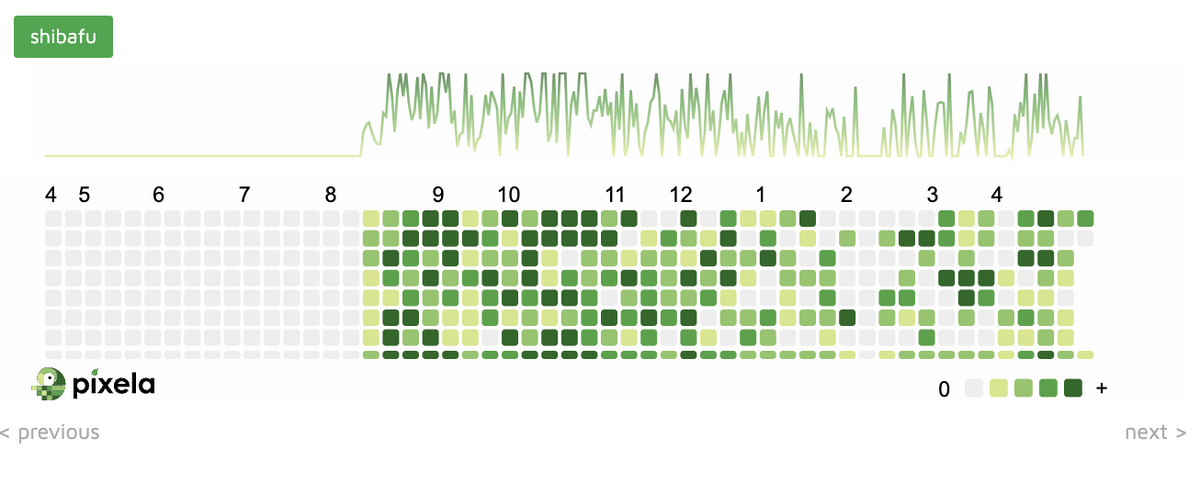
- そして、こんな感じで今日と昨日(カッコ内)にどれくらい読んだか分かるし、これまでの累積、平均なども分かるので便利。
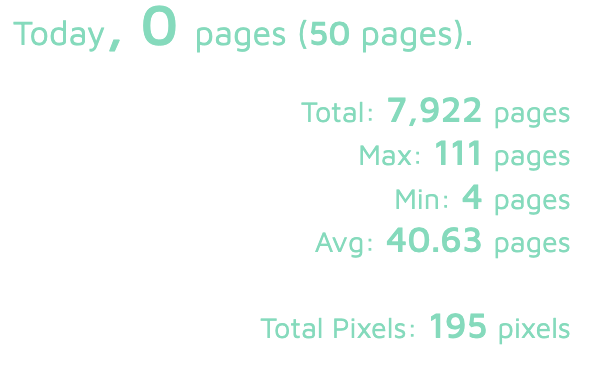
- 各Pixel(一つのマス目)を参照すれば何時にどれくらい活動したかの記録も残っている

- さらには、時刻だけでは無くPixelには10KBまでの情報を持たせることも出来て、読書記録であれば、その時に読んだ本のタイトルを記録することも出来る(はず)
- ぼくは使っていないけど、Pixelaは時間の計測もできるでの、Togglのようなタイムトラッキングを実現できたりもする。
- Pixelaの利用方法は、いちばん手っ取り早いのはcurlで呼び出してあげる方法なんだけど、iPhoneユーザであれば”ショートカット”アプリを使って実装できると思う
TILのやり方
『動かして学ぶGit 入門』読んだ
- これまでつまみ食いで、必要な時に必要なコマンドをググって使っていたので、もうちょっと体系的にgitについて学びたかったので読んだ。
- 割と良かった。
- これまで作業ツリー、ステージング、リポジトリの概念が分かってなかったけど、読む前よりイメージが掴めた気がする。
- この概念が曖昧だとgit操作で何をやってるのか曖昧になってしまう気がするし、そこがちゃんと分かったので良かった。
- git checkoutの話
- 本編、全体を通してブランチの切り替え、ファイルの取り出しはcheckoutを使って説明されている。
- でも、最近ではブランチの切り替えにはswitchを、ファイルの取り出しにはrestoreのサブコマンドが追加されてるので、どちらかと言うとcheckoutよりも「何がしたいか」が明確なswitch, restoreのサブコマンドの方が個人的には分かりやすくて好き。
- 本書の中であまり理解できなかったところは、ブランチのrebase部分。複数人の開発をほぼやったことがないため、よく分からなかった。
- 多人数開発じゃなくても、個人でブランチ切りまくってゴチャゴチャやってる時にもrebaseは使えるとは思うものの、どういうツリーが良い状態かみたいな部分が分かってないので、rebaseの有用性が腑に落ちなかった感じ。
フレッツ光が引けなかったのでWiMAX +5Gを契約
新居でフレッツ光を引くことが困難だったため、Try WiMAXをやって十分な速度が出るなと検討した上でWiMAX +5Gを契約した。WiMAXの良い噂をあまり聞かないので不安があったけど、杞憂だったという話。
- 新居には無料インターネットが付属していたが、もともと”無料”と言うだけあって、速度には全く期待していなかったのでフレッツ光を引くつもりで賃貸契約を結んだ。
- 期待はしていなかったが、”みんそく”で同じ地域の速度を眺めていると意外にも検討していることが分かり、フレッツ光を引くまでも無いのかもしれないと少し期待してしまったが、蓋を開けてみたら無料の名に恥じない低速インターネットだった。
- 日中帯は20〜30Mbpsくらいだったので全く使えないということもないが、夜はひどく10Mbpsを切るのもザラで、iPhoneでYortubeを見ようとしても再生が止まってしまうレベルの品質だった。
- マンションまでは1Gbpsの光回線が引き込まれているが、そこから各戸に1Gbpsの有線LANが引かれている形態。もちろん有線であるため、レイテンシは20ms台で安定はしている。なので、純粋に使ってる人数に対して、大元の回線帯域が小さすぎるというのが原因だと思う。
- そういうわけで、夜に10Mbps程度しか出ない回線を無料だと言っても使い続けるのは不可能なので、フレッツ光の引き込みを検討した(インターネットの速度は、呼吸のしやすさとほぼ同じなので、ずっと低速だと息苦しい)
- ドコモのHome 5Gが気になっていたが、最近の首都圏など都市部でドコモ回線の品質悪化が話題になってたことと、居室で事前に5Gの速度がどれくらい出るのかの計測が出来なかったため、試用が出来るTry WiMAXを使ってみた。
- 届いた初日に、PCとホームルータ(Speed Wi-Fi HOME 5G L13)を有線接続して速度計測した結果がこれ(平日AM 11:45ごろ)。

- アンロード済みとロード済みのレイテンシの差が非常に大きいのが気になるが、無線のサービスであるため致し方ないのかもしれない。とはいえ、回線速度自体は十分という結果になった。
- 土日の朝、昼、夜の回線速度も見てみたところ、流石に土日は200〜300Mbpsに落ちてしまうが、それでも十分な速度。
- お試しで十分な速度が出ると分かったので、今回正式契約をした。
- しかし、新しいホームルータが届いてTry WiMAXの筐体とほぼ同じ条件にして回線速度を測ってみたところ、Try WiMAX側は480Mbpsほど出たのに、契約した方は20Mbps程度しか出ないという、あまりにも期待外れの結果になってしまい思わず騙されたのか??とまで思ってしまった。あまりにも差が歴然なので、Try WiMAXのSIMは帯域制御をしておらず、契約した方は帯域制御しているのかと疑ってしまったものの、どういう理屈か分からないが「2〜3時間ほど放置していたら」Try WiMAXと同じ速度が出た。どうして??
- 車のエンジンを"慣らす"とか、キャッシュを"温める"とか、そんな話が無線の5Gでもあるのか?と不思議には思ったけど、お試しの時と似た速度が出るようになって一安心した。
- 以上、無線のサービスなので、これから先使ってる人が増えていくと速度も落ちていくとは思うけど、流石にマンション付属の無料インターネットレベルまでは劣化しないと願いつつ、WiMAXは期待してたよりも良かったという話。

